Come sfocare un video senza perdita di qualità: ecco 3 metodi che puoi seguire
Se c'è qualcosa che non vuoi vedere o che non vuoi che altre persone vedano, la prima scelta è sfocare un video invece di ritagliarlo. Ma ci sono molte persone che non sanno come sfocare una parte del video. Fortunatamente, questo articolo ti fornirà 3 modi per sfocare un video su PC, dispositivo mobile e online. Puoi imparare come sfocare una parte isolata di un video e un periodo specifico su un video.
Lista guida
Come sfocare un video su Windows/Mac Come sfocare un video su Android/iPhone Come sfocare un video online Domande frequenti sulla sfocatura di un videoCome sfocare un video su Windows/Mac
C'è un buon software di utilizzo su sistemi Windows e Mac che ti aiuterà a sfocare un video. Questo software è AnyRec Video Converter. Puoi utilizzare questo software per sfocare qualsiasi parte del tuo video e puoi sfocare più parti su un video come preferisci. Inoltre, può fare ciò che il software più comune non può fare, ovvero sfocare un periodo specifico su un video. Il più grande vantaggio di questo software è che non devi preoccuparti della risoluzione persa. Molte persone riferiranno che la qualità del video diminuirà dopo aver sfocato il video, al contrario, puoi persino migliorare il tuo video con questo software.

Produci video sfocati in oltre 1000+ formati per soddisfare i requisiti richiesti dalla piattaforma.
Sfoca un video con più mosaici e imposta la visualizzazione del tempo per questi mosaici nel video.
Aumenta la risoluzione nel caso in cui la parte non sfocata sia di bassa qualità.
Rimuovi la filigrana dal video anche durante l'utilizzo della funzione di sfocatura del video.
Download sicuro
Download sicuro
Ecco i passaggi per sfocare un video con AnyRec Video Converter:
Passo 1.Fare clic sul pulsante "Rimozione filigrana video" dalla casella degli strumenti. Come ho detto, sfocare un video e rimuovere una filigrana è la stessa cosa, quindi puoi utilizzare questa funzione per sfocare il tuo video.
Passo 2.Dopo aver scelto il video che desideri sfocare; puoi fare clic sul pulsante Aggiungi "Area rimozione filigrana". E poi puoi vedere una casella nel video.
Passaggio 3.È possibile impostare la dimensione e la durata della casella di sfocatura. Inoltre, se ritieni che una parte sfocata non sia sufficiente, puoi fare nuovamente clic sul pulsante "Aggiungi area di rimozione filigrana" per aggiungerne un'altra.

Passaggio 4.Dopo aver modificato il video sfocato, puoi fare clic sul pulsante "Esporta" per salvare il video.
Come sfocare un video su Android/iPhone
Molte app del telefono hanno anche alcune funzioni per sfocare un video, forse alcuni tocchi potrebbero farlo. Ma il più grande svantaggio è che la risoluzione del video dopo la modifica sul telefono diminuirà notevolmente. Sebbene questa app non ti consenta di impostare la durata della sfocatura, può salvare la risoluzione originale il più in alto possibile.
Ecco i passaggi per utilizzare questa app per telefono per sfocare un video:
Passo 1.Scarica e apri "MovStash" sul tuo telefono.
Passo 2.Sarai accolto dagli strumenti di modifica offerti dall'app, che includono la sfocatura dell'intero video, la modalità di sfocatura semplice, la sfocatura con la sequenza temporale e la modalità di tracciamento del volto. Se vuoi sfocare il volto di una persona, puoi utilizzare la modalità di rilevamento del volto.
Passaggio 3.Tocca "Rullino foto" per scegliere il video desiderato da modificare.
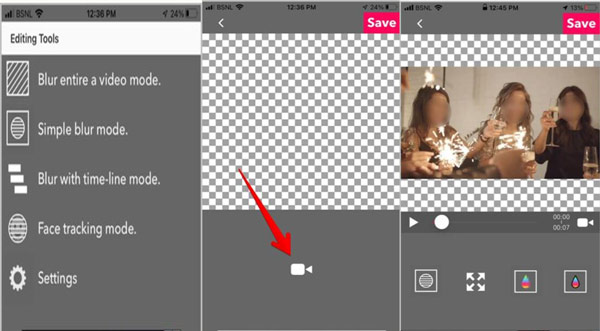
Passaggio 4.Quindi puoi toccare "Sfocatura" e posizionare la casella di sfocatura dove preferisci. Inoltre, puoi regolare le dimensioni, la trasparenza e così via.
Come sfocare un video online
Se non vuoi scaricare alcun software sul tuo, c'è anche uno strumento online per te. Puoi usare Kapwing come strumento online per sfocare un video. Questo strumento online ti aiuta a impostare la durata, ma la risoluzione non è del tutto soddisfacente.
Ecco i passaggi per sfocare un video con Kapwing.
Passo 1.Carica un video direttamente dal tuo computer su "Kapwing". Puoi anche incollare un collegamento a un video da piattaforme di social media o da un'altra fonte video.
Passo 2.Fai clic sul pulsante "Regola" nella scheda Modifica e utilizza il cursore "Sfocatura" per aggiungere sfocatura al video. Duplica e ritaglia i livelli per aggiungere sfocatura solo a una parte del video.
Passaggio 3.Finalizza eventuali altre modifiche, quindi fai clic sul pulsante Esporta e il tuo video sfocato è pronto per essere scaricato e condiviso. Puoi persino condividerlo direttamente da Kapwing!
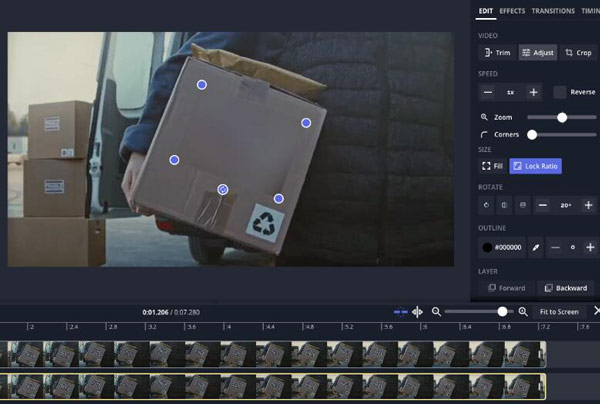
Ulteriori letture
Domande frequenti sulla sfocatura di un video
-
Possiamo rimuovere la sfocatura da un video?
a sbarazzarsi di qualsiasi sfocatura, consigliamo di aumentare il livello di luminosità e di ridurre leggermente il contrasto. Non risolverà tutti i tuoi problemi se il tuo video è estremamente sfocato, ma ti aiuterà sicuramente a migliorare un po' le cose intelligenti. Quando sei soddisfatto delle modifiche apportate, seleziona un formato di output.
-
Come sfocare un'immagine?
Gli strumenti sopra per sfocare un video non ti supportano per sfocare un'immagine. Quindi, se vuoi sfocare un'immagine, puoi usare AnyRec Free Watermark Remover. Questo strumento online del sito Web potrebbe aiutarti a sfocare un'immagine con pochi clic. E non c'è perdita di risoluzione dell'immagine durante questo processo.
-
Come faccio a sfocare il volto di qualcuno in un video?
Se stai cercando di nascondere il volto di qualcuno, puoi usare MovStash come consigliato in precedenza sul tuo telefono. Ma la modalità di sfocatura del volto è automatica, quindi anche alcune parti del tuo video che non sono verticali potrebbero essere sfocate.
Conclusione
Dopo aver visto questi tre metodi per sfocare un video. Puoi scoprire che tutti possono aiutarti a sfocare l'intero schermo del video o solo una parte del video. Ma se vuoi sperimentare il processo di editing professionale e mantenere la migliore qualità del tuo video. Sarebbe meglio usare AnyRec Video Converter per farlo sul tuo computer.
Download sicuro
Download sicuro
 I 10 migliori editor video a schermo diviso su Windows/Mac/Android/iOS
I 10 migliori editor video a schermo diviso su Windows/Mac/Android/iOS


